[Resolvido] Erro não registrado no Windows 10/11
![[Resolvido] Erro não registrado no Windows 10/11](https://ilinuxgeek.com/storage/img/images_5/[solved]-class-not-registered-error-in-windows-1011.png)
- 4063
- 319
- Howard Fritsch
O Windows tem trabalhado para melhorar suas deficiências a cada versão simultânea e atualizar. Eles lêem feedback genérico fornecido em seus fóruns e melhoram com todas as atualizações, corrigindo a maioria dos problemas conhecidos. No entanto, enquanto muitos deles permanecem sem solução, alguns são construídos e simplesmente precisamos aprender a lidar com eles. Um desses problemas conhecidos é quando o usuário recebe o seguinte erro ao tentar abrir aplicativos e o File Explorer:
Índice
- Erro de classe não registrado
- Solução 1 - Registre componentes DCOM
- Solução 2 - Registrar o ExplorerFrame.arquivo dll
- Solução 3 - Redefinir aplicativos padrão
- Solução 4 - Execute o verificador de arquivo do sistema para substituir o quadro explorador corrompido.arquivo dll
- Solução 4 - Inicie o Internet Explorer ETW Collector Service
Erro de classe não registrado
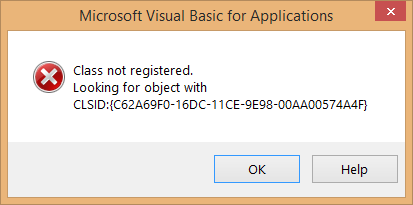
Alguns aplicativos notáveis ao tentar abrir o que, obtemos esse erro, é o File Explorer, o Internet Explorer, o menu inicial, etc. Como esses aplicativos são cruciais, o problema pode causar uma interrupção total de trabalho.
A razão por trás desse erro é que os arquivos DLL desses programas não foram registrados. Experimente as seguintes soluções uma a uma para resolver o problema:
Solução 1 - Registre componentes DCOM
1] Pesquise Serviços de componentes Na pesquisa da barra de tarefas e clique nela
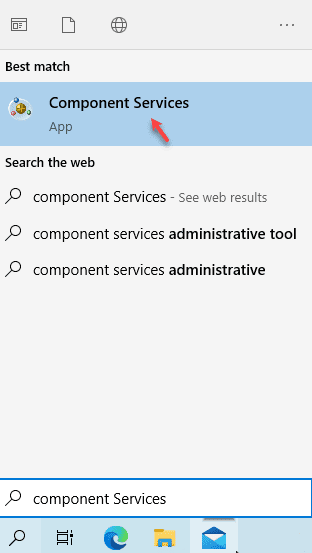
2] Na janela de serviços de componentes, continue expandindo e navegue para o seguinte caminho:
Serviços de componentes >> Computadores >> meu computador >> Config DCOM
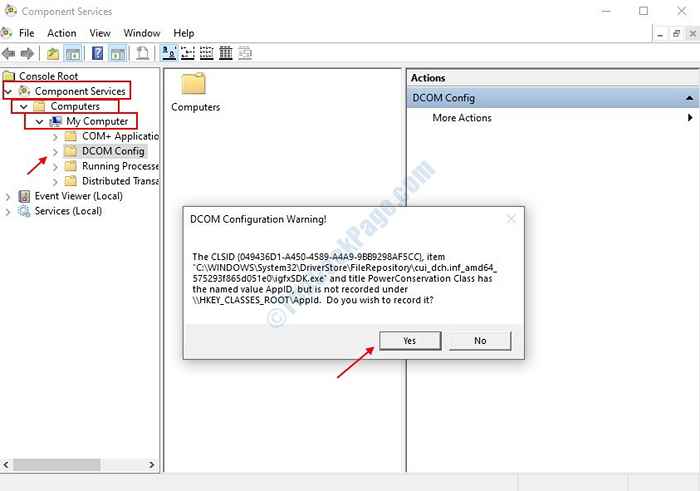
Solução 2 - Registrar o ExplorerFrame.arquivo dll
1] Pesquise cmd na pesquisa do Windows e depois faça um Clique com o botão direito do mouse e escolha executar como administrador
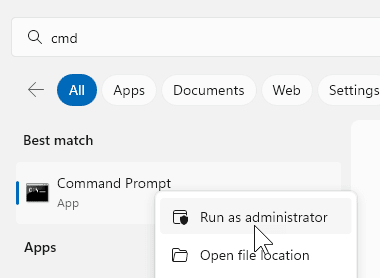
2] Digite o seguinte comando na janela:
Regsvr32 ExplorerFrame.dll

Pressione Enter, deixe o comando executar e reiniciar o sistema. Isso ajudará a detectar arquivos de sistema operacional corrupto e substituí -los.
Solução 3 - Redefinir aplicativos padrão
1] Pesquise Aplicativos padrão Na caixa de pesquisa do Windows. Clique no ícone de aplicativos padrão.
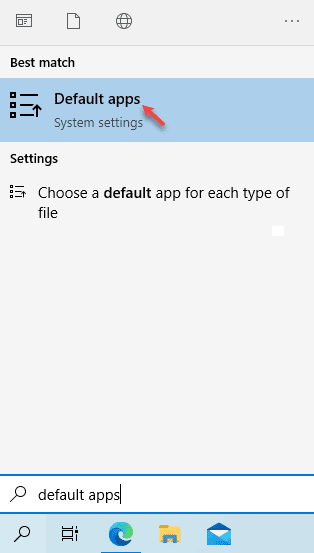
2] No lado direito, clique em Reiniciar.
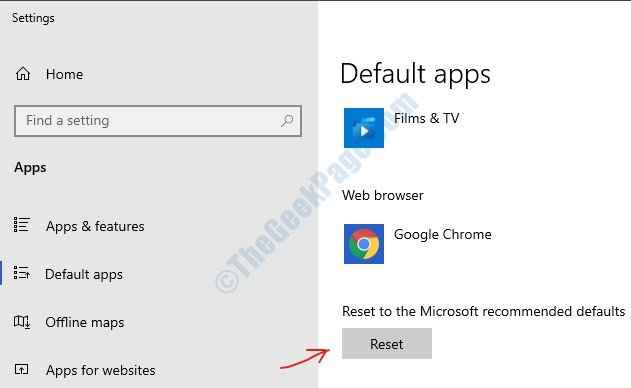
Solução 4 - Execute o verificador de arquivo do sistema para substituir o quadro explorador corrompido.arquivo dll
Caso o seu sistema ExplorerFrame.dll O arquivo é corrupto em si, a solução anterior não funcionaria. Nesse caso, poderíamos tentar uma varredura SFC.
1] Abra o prompt de comando, conforme sugerido na solução anterior.
2] Digite o comando sfc /Scannow e pressione Enter.
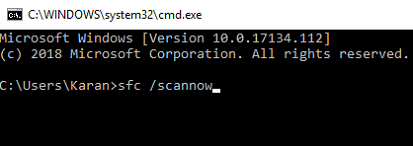
O verificador de arquivo do sistema é um utilitário que é integrado ao conceito de proteção de recursos do Windows. Como os arquivos protegidos no sistema não devem ser modificados, ele verifica qualquer modificação e restaura as alterações, se houver. Por favor, leia mais sobre o mesmo aqui.
Solução 4 - Inicie o Internet Explorer ETW Collector Service
1] Abra a janela de corrida, conforme sugerido em soluções anteriores.
2] Localize o Internet Explorer ETW Collector serviço. Como os serviços estão listados em ordem alfabética, não seria difícil.
3] Clique com o botão direito do mouse e clique em Iniciar. Iniciaria o serviço.
Espero que ajude!
- « Corrigir nenhum alto -falante ou fones de ouvido está conectado no problema no Windows 10/11
- Corrija as portas USB não funcionando no Windows 10/11 [resolvido] »

